Corrigir o erro de carregamento do aplicativo Steam 3:0000065432
O Steam(Steam) é o balcão único para todos os jogadores, em todo o mundo. Você pode não apenas comprar jogos do Steam , mas também adicionar jogos que não sejam do Steam à sua conta. Além disso, você pode conversar com amigos e aproveitar a jogabilidade. Apesar de ser um aplicativo extremamente popular, os jogos Steam geram vários tipos de erros todos os dias. O erro de carregamento do aplicativo 3:0000065432(Application Load Error 3:0000065432) foi relatado por muitos usuários nas últimas semanas. Ao enfrentar esse erro, você não poderá iniciar alguns jogos específicos no Steam . O erro ocorreu com mais frequência ao jogar jogos online desenvolvidos pela Bethesda Software(more often while playing online games developed by Bethesda Software) , mas também com jogos de outros criadores. Os jogos mais comuns são Doom, Nioh 2, Skyrim e Fallout 4(Doom, Nioh 2, Skyrim, and Fallout 4). Infelizmente, o erro de carregamento do aplicativo 3:0000065432(Application Load Error 3:0000065432) persistiu mesmo após a atualização do cliente Steam . Assim, trazemos o guia perfeito para ajudá-lo a corrigir o erro de carregamento de aplicativos 3:0000065432(Application Load Error 3:0000065432) em seu PC com Windows 10.

Como corrigir o erro de carregamento do aplicativo Steam 3:0000065432(How to Fix Steam Application Load Error 3:0000065432)
Há vários motivos por trás do erro de carregamento do aplicativo 3:0000065432(Application Load Error 3:0000065432) ; sendo os mais significativos:
- Conflito com antivírus(Conflict with Third-Party Antivirus: ) de terceiros: o software antivírus de terceiros instalado em seu sistema ajuda a impedir que programas potencialmente prejudiciais sejam acessados ou baixados. Muitas vezes(Often) , aplicativos confiáveis também podem ser bloqueados. Ele pode não permitir que seu jogo estabeleça uma conexão com o servidor, resultando em erro de carregamento de aplicativo 3:0000065432(Application Load Error 3:0000065432) .
- Instalação do jogo em um diretório diferente:(Game installation in a different Directory: ) Se você instalar seu jogo em algum outro diretório em vez do diretório original do Steam , você enfrentará esse erro especialmente com os jogos da Bethesda .
- Game Crash by DeepGuard: DeepGuard é um serviço de nuvem que mantém seu dispositivo protegido contra vírus prejudiciais e ataques de malware, permitindo que apenas os aplicativos executados sejam considerados seguros. Por exemplo, o F-Secure Internet Security às vezes interfere nos programas de jogos do Steam e aciona esse erro quando você tenta acessar os componentes multijogador.
- Integridade dos arquivos do jogo não verificada:(Game File Integrity Unverified: ) é essencial verificar a integridade dos arquivos do jogo e do cache do jogo para garantir que o jogo seja executado na versão mais recente e que todos os seus recursos estejam atualizados. É um processo demorado, mas uma solução adequada para esse problema.
- Instalação inadequada do Steam:(Improper Installation of Steam: ) Quando os arquivos de dados, pastas e lançadores ficam corrompidos, eles acionarão o referido problema.
Método 1: verificar a integridade dos arquivos do jogo(Method 1: Verify Integrity of Game Files)
Sempre certifique-se de iniciar o jogo em sua versão mais recente(latest version) para evitar o erro de carregamento de aplicativo 3:0000065432(Application Load Error 3:0000065432) em seu sistema. Além disso, usar a verificação de integridade(Verify Integrity) do Steam é uma boa ideia. Aqui, os arquivos do jogo em seu sistema serão comparados com os arquivos do jogo no servidor Steam . A diferença, se encontrada, será reparada. As configurações do jogo salvas em seu sistema não serão afetadas. Para verificar a integridade dos arquivos do jogo, siga as etapas abaixo mencionadas.
1. Inicie o Steam e navegue até LIBRARY , conforme mostrado.

2. Na guia INÍCIO(HOME ) , procure o jogo que aciona o (game)Erro de carregamento do aplicativo 3:(Application Load Error 3:0000065432) 0000065432 .
3. Em seguida, clique com o botão direito do mouse no jogo e selecione a opção Propriedades…(Properties… ) .

4. Agora, mude para a aba LOCAL FILES e clique em VERIFY INTEGRITY OF GAME FILES… como mostrado abaixo.

5. Aguarde(Wait) o Steam concluir o processo de verificação. Em seguida, baixe(download) os arquivos necessários para resolver o erro de carregamento do aplicativo 3:0000065432(Application Load Error 3:0000065432) .
Método 2: Resolver interferência de antivírus de terceiros (se aplicável)(Method 2: Resolve Third-Party Antivirus Interference (If Applicable))
Se você tiver um programa antivírus de terceiros instalado em seu sistema, isso pode dificultar o carregamento adequado do seu jogo. Portanto(Hence) , sugere-se desativá-lo ou desinstalá-lo como achar melhor.
Observação:(Note:) explicamos as etapas do Avast Free Antivirus como exemplo.
Método 2A: desative o Avast Free Antivirus temporariamente(Method 2A: Disable Avast Free Antivirus temporarily)
1. Navegue até o ícone do Avast Free Antivirus na barra de tarefas(Taskbar) e clique com o botão direito nele.
2. Selecione o controle de escudos Avast(Avast shields control ) neste menu.
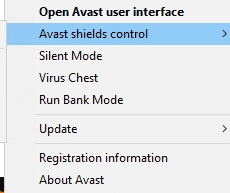
3. Você terá estas opções:
- Desativar por 10 minutos
- Desativar por 1 hora
- Desativar até que o computador seja reiniciado
- Desativar permanentemente
4. Clique em uma opção(option) de acordo com sua conveniência para desativá-la no período de tempo selecionado.
Método 2B: Desinstale o Avast Free Antivirus permanentemente(Method 2B: Uninstall Avast Free Antivirus permanently)
Se desativá-lo não ajudar, talvez seja necessário desinstalar o referido programa antivírus, conforme explicado abaixo:
1. Abra o programa Avast Free Antivirus .
2. Clique em Menu > Configurações(Settings) , conforme destacado abaixo.

3. Na guia Geral , desmarque a (General)caixa Ativar autodefesa(Enable Self-Defense) , conforme ilustrado.

4. Clique em OK no prompt de confirmação para desativar o Avast .
5. Saia do Avast Free Antivirus(Avast Free Antivirus) .
6. Em seguida, inicie o Painel de Controle(Control Panel) procurando por ele, conforme mostrado.

7. Selecione View by > Small icons e, em seguida, clique em Programas e recursos(Programs and Features) , conforme destacado.

8. Clique com o botão direito do mouse em Avast Free Antivirus e, em seguida, clique em Desinstalar,(Uninstall, ) conforme ilustrado.

9. Reinicie(Restart) o seu PC com Windows 10 e verifique se o problema foi resolvido. Se não, tente a próxima correção.
Leia também: (Also Read:) 5 maneiras de desinstalar completamente o Avast Antivirus no Windows 10(5 Ways to Completely Uninstall Avast Antivirus in Windows 10)
Método 3: Mova o jogo para seu diretório original(Method 3: Move the Game to its Original Directory)
Se você instalou o jogo em um diretório diferente do original, poderá encontrar esse código de erro. Veja como corrigir o erro de carregamento do aplicativo Steam 3:0000065432(Steam Application Load Error 3:0000065432) movendo o jogo para o diretório original do Steam :
1. Inicie o aplicativo Steam .
2. Clique em Steam e selecione Configurações(Settings ) na lista suspensa.
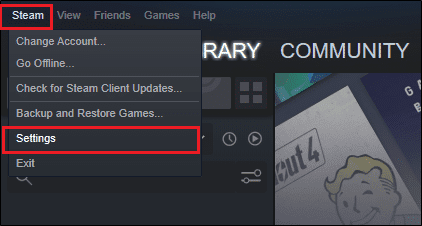
3. Agora, clique em Downloads no painel esquerdo. Clique em STEAM LIBRARY FOLDERS , conforme mostrado.

4. Agora, clique em ADD LIBRARY FOLDER e certifique-se de que o local da pasta Steam seja (Steam)C:\Program Files (x86)\Steam .

5A. Se o local da pasta Steam(Steam folder location) já estiver definido como C:\Program Files (x86)\Steam , saia desta janela clicando em CLOSE . Mover para o próximo método.
5B. Se seus jogos estiverem instalados em outro lugar, você verá dois diretórios diferentes(two different directories) na tela.
6. Agora, navegue até LIBRARY .

7. Clique com o botão direito do mouse no jogo(game) que aciona o Erro de carregamento do aplicativo 3:0000065432(Application Load Error 3:0000065432) em seu sistema na biblioteca. Selecione a opção Propriedades…(Properties… ) , conforme mostrado.

8. Mude para a guia LOCAL FILES e clique em MOVE INSTALL FOLDER…

9. Aqui, selecione Install under C:\Program Files (x86)\Steam em Escolher local para a( Choose location for install ) opção de instalação e clique em Avançar( Next) .
Aguarde(Wait) a conclusão do movimento. Inicie o jogo que estava causando problemas e verifique se isso pode corrigir o erro de carregamento do aplicativo Steam 3:0000065432(Steam Application Load Error 3:0000065432) .
Método 4: Desative o recurso DeepGuard (se aplicável)(Method 4: Disable DeepGuard Feature (If applicable))
Conforme discutido anteriormente, o recurso DeepGuard do F-Secure Internet Security bloqueia vários programas e aplicativos para garantir a segurança do sistema. Além disso, ele monitora continuamente todos os aplicativos para procurar alterações anormais. Portanto, para evitar que ele interfira nos jogos e evitar o erro de carregamento do aplicativo 3:0000065432(Application Load Error 3:0000065432) , desativaremos o recurso DeepGuard neste método.
1. Inicie o F-Secure Internet Security(F-Secure Internet Security) em seu sistema.
2. Clique no ícone Computer Security , conforme mostrado.(Computer Security )

3. Agora, clique em Configurações(Settings ) > Computador(Computer) > DeepGuard.
4. Desmarque a caixa ao lado da opção Ativar o DeepGuard(Turn on the DeepGuard ) .
5. Por fim, feche a janela e saia(Exit) do aplicativo.
Leia também: (Also Read:) Como visualizar jogos ocultos no Steam(How to View Hidden Games on Steam)
Método 5: Execute o Steam como administrador(Method 5: Run Steam as Administrator)
Poucos usuários sugeriram que iniciar o Steam com privilégios de administrador ajudou a corrigir o erro de carregamento do aplicativo Steam 3:0000065432(Steam Application Load Error 3:0000065432) . Veja como você pode fazer o mesmo:
1. Clique com o botão direito do mouse no ícone de atalho do Steam e clique em (Steam )Propriedades(Properties) .

2. Na janela Propriedades(Properties) , alterne para a guia Compatibilidade .(Compatibility )
3. Agora, marque a caixa marcada Executar este programa como administrador(Run this program as an administrator) .

4. Por fim, clique em Apply > OK para salvar as alterações.
Daqui em diante, o Steam será executado com privilégios administrativos e sem falhas.
Método 6: Reinstale o Steam(Method 6: Reinstall Steam)
Quaisquer falhas associadas ao software são resolvidas quando você desinstala o aplicativo inteiramente do seu sistema e o reinstala novamente. Aqui está como reinstalar o Steam para resolver o erro de carregamento do aplicativo 3:0000065432(Application Load Error 3:0000065432) :
1. Inicie o Painel de Controle(Control Panel) e navegue até Programas e Recursos(Programs and Features ) conforme instruído no Método 2B.(Method 2B.)
2. Clique em Steam e selecione Desinstalar,(Uninstall,) conforme ilustrado.
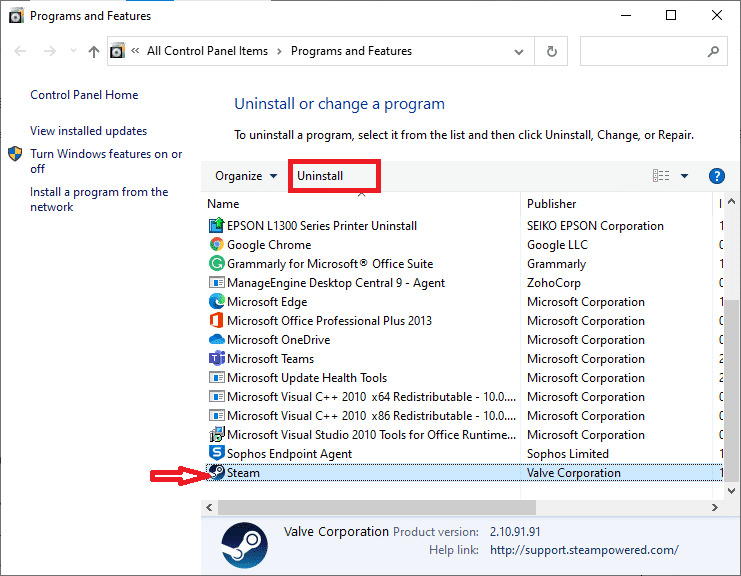
3. Confirme a desinstalação no prompt clicando em Desinstalar(Uninstall) , conforme mostrado.

4. Reinicie o seu PC(Restart your PC) assim que o programa for desinstalado.
5. Em seguida, clique aqui para instalar o Steam(click here to install Steam) em seu sistema.

6. Vá para a pasta Downloads(Downloads folder ) e clique duas vezes em SteamSetup para executá-lo.
7. Siga as instruções na tela, mas certifique-se de escolher a pasta de destino(Destination Folder) usando a opção Procurar…(Browse… ) como C:\Program Files (x86) \Steam.

8. Clique em Instalar(Install) e aguarde a conclusão da instalação. Em seguida, clique em Concluir,(Finish, ) conforme mostrado.
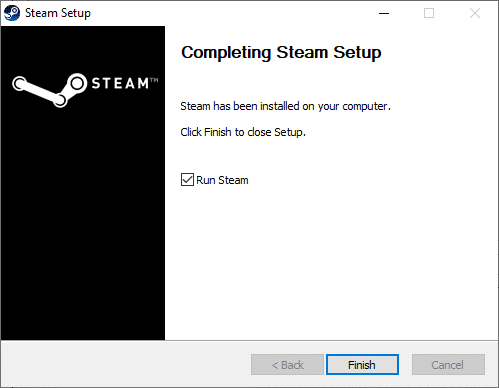
9. Aguarde a instalação de todos os pacotes do Steam e ele será lançado logo em seguida.

Leia também: (Also Read:) Como corrigir o Steam não baixando jogos(How to Fix Steam Not Downloading Games)
Método 7: Limpar o cache do aplicativo Steam(Method 7: Clear Steam Application Cache)
Às vezes, os arquivos de cache também ficam corrompidos e também podem levar ao erro de carregamento do aplicativo 3:0000065432(Application Load Error 3:0000065432) . Portanto(Hence) , limpar o cache do aplicativo deve ajudar.
1. Clique na caixa Pesquisa do Windows(Windows Search ) e digite %appdata% .

2. Clique na pasta AppData Roaming(AppData Roaming folder ) para abri-la.
3. Aqui, clique com o botão direito do mouse no Steam e selecione Excluir(Delete) .

4. Em seguida, digite %LocalAppData% na barra de pesquisa e abra a pasta Local App Data.(Local App Data folder.)

5. Encontre o Steam aqui e exclua(Delete) -o, como você fez anteriormente.
6. Reinicie seu PC Windows(Restart your Windows PC ) para implementar essas alterações.
Método 8: Excluir a pasta do jogo dos documentos(Method 8: Delete Game Folder from Documents)
Você também pode resolver o erro de carregamento do aplicativo 3:0000065432(Application Load Error 3:0000065432) excluindo a pasta do jogo de Documentos, conforme explicado abaixo:
1. Pressione as Windows+ E keys juntas para abrir o Explorador de Arquivos.
2. Navegue pelo caminho fornecido C:\Users\Username\Documents\My Games

3. Exclua a pasta do (folder)jogo(game) que apresenta esse erro.
4. Reinicie(Restart) seu sistema. Agora, inicie o Steam e execute novamente o jogo. Deve ser executado sem erros.
Método 9: Feche as tarefas em segundo plano(Method 9: Close Background Tasks)
Existem muitos aplicativos que são executados em segundo plano em todos os sistemas. Isso aumenta o uso geral da CPU e da memória e, portanto, reduz o desempenho do sistema durante o jogo. Fechar tarefas em segundo plano pode ajudar a resolver o erro de carregamento do aplicativo 3:0000065432(Application Load Error 3:0000065432) . Siga estas etapas para fechar processos em segundo plano usando o Gerenciador de Tarefas(Task Manager) no Windows 10 PC:
1. Inicie o Gerenciador de Tarefas(Task Manager) pressionando as teclas (keys)Ctrl + Shift + Esc juntas.
2. Na guia Processos(Processes) , pesquise e selecione tarefas não obrigatórias, preferencialmente aplicativos de terceiros.
Observação:(Note:) evite selecionar processos relacionados ao Windows e à Microsoft.

3. Clique no botão Finalizar tarefa(End Task) exibido na parte inferior da tela.
4. Repita(Repeat) o mesmo para todas as tarefas indesejadas que consomem recursos e reinicie(reboot) o sistema.
Recomendado:(Recommended:)
- Corrigir o erro DF-DFERH-01 da Play Store(Fix Play Store DF-DFERH-01 Error)
- Como corrigir nenhum som em jogos Steam(How To Fix No Sound On Steam Games)
- Corrigir ARK Incapaz de Consultar Informações do Servidor para Convidar(Fix ARK Unable to Query Server Info for Invite)
- Fix io.netty.channel.AbstractChannel$AnnotatedConnectException Error in Minecraft
Esperamos que este guia tenha sido útil e que você tenha conseguido corrigir o erro de carregamento do aplicativo Steam 3:0000065432(fix Steam Application Load Error 3:0000065432) . Deixe-nos saber qual método funcionou melhor para você. Se você tiver alguma dúvida sobre este artigo, sinta-se à vontade para soltá-las na seção de comentários.
Related posts
Como Fix Application Load Error 5:0000065434
Como Fix Application Error 0xc0000005
Como Fix Application Error 523
Como Fix Application Error 0xc000007b
6 Ways para Fix Pending Transaction Steam Error
Fix Insufficient System Resources Exist para concluir o API Error
Fix System Restore Error 0x80070091
Fix io.netty.channel.AbstractChannel $ AnnotatedConnectException Error em Minecraft
5 Ways para Fix Steam Thinks Game está rodando Issue
Fix Windows Update Error 0x800704c7
Fix BAD_SYSTEM_CONFIG_INFO Error
Fix Destination Folder Access Denied Error
Fix Error 651: O modem (ou outro dispositivo de conexão) relatou um erro
Fix Windows Update Error 0x80070020
Fix Office Activation Error Code 0xC004F074
Fix Could Não Connect ao Steam Network Error
Fix Error 1603: Ocorreu um erro fatal durante a instalação
Fix Steam Error Falha ao steamui.dll carga
Fix Network Adapter Error Code 31 em Device Manager
Fix Windows Update Error 0x80080005
